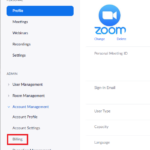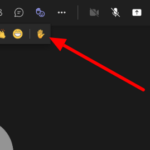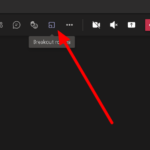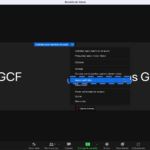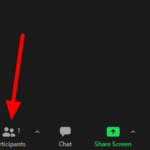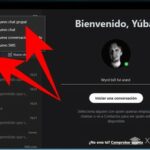¿Quiere concentrarse en la transmisión de video de alguien durante las reuniones en Zoom? ¿O quiere asegurarse de que alguien aparezca en la ventana de su reunión en todo momento? En cualquier caso, puede anclar su transmisión de video durante sus reuniones en la aplicación. Siga nuestra guía rápida a continuación para aprender cómo hacerlo.
Tutorial
Zoom permite a sus usuarios organizar reuniones virtuales con muchas personas en línea. De forma predeterminada, el orador principal de la sala aparece en la ventana de la reunión de todos los participantes.
Sin embargo, los usuarios pueden anclar la transmisión de video de otras personas a su pantalla para enfocarse en ellos en todo momento. Al hacerlo, el video anclado aparecerá como el orador principal.
El anfitrión puede anclar hasta nueve usuarios específicos al mismo tiempo, mientras que otros participantes pueden anclar un video a la vez. Sin embargo, el host también puede permitir que las personas anclen a varios usuarios cada vez que
Cómo fijar el video de alguien en Zoom
Si desea enfocarse en la transmisión de video de alguien en Zoom, puede fijarlo en su pantalla. De esta manera, aparecerán en su pantalla incluso cuando alguien más esté hablando durante la reunión.
Puede anclar una transmisión de video ya sea que esté usando la aplicación Zoom en su teléfono o computadora. Siga nuestros tutoriales rápidos a continuación y le mostraremos cómo hacerlo desde ambas aplicaciones.
En la aplicación de escritorio de Zoom:
- Después de iniciar sesión en su cuenta, únase o organice una reunión.
- Pase el cursor sobre uno de los participantes en la parte superior de la pantalla y haga clic en el icono de tres puntos. Alternativamente, puede hacer clic derecho en su icono o video.

- En el menú que aparece, haz clic en Anclar .

Así es como fijas el video de alguien en la aplicación de escritorio Zoom. Los videos anclados aparecerán en la ventana de su reunión en todo momento, incluso cuando otros participantes estén hablando.
Los anfitriones de la reunión pueden anclar hasta nueve usuarios en su pantalla al mismo tiempo. Esta característica les permite concentrarse en personas específicas durante reuniones grandes con muchas personas.
En la aplicación móvil Zoom:
- Organice o únase a una de sus reuniones en la aplicación móvil Zoom.
- Dentro de la sala de reuniones, deslícese hacia la izquierda para ver a los participantes en el modo Galería.
- Toque dos veces la transmisión de video o el ícono del usuario que desea fijar en su pantalla.

Fijar el feed de video de alguien no aparecerá en la pantalla de todos los demás. No afectará las grabaciones de video a menos que cambie su diseño.
para terminar las cosas
Ahora que sabe cómo anclar el video de alguien en Zoom, puede concentrarse en personas específicas durante sus reuniones en la aplicación. De esta manera, siempre podrá verlos en su pantalla aunque alguien más esté hablando durante la videoconferencia.
Si desea fijar el video de alguien para todos en la reunión, puede usar la función de foco en su lugar.
¡Eso es todo lo que tenemos en nuestra guía! Para obtener más consejos, trucos y tutoriales de nuestra parte, visite nuestra página de vez en cuando y lea nuestras últimas publicaciones y actualizaciones.